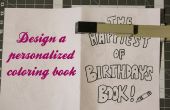Paso 4: Manipulación de imágenes
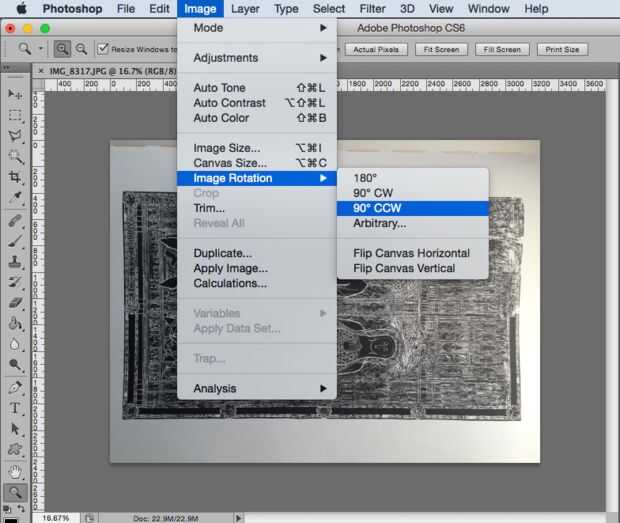
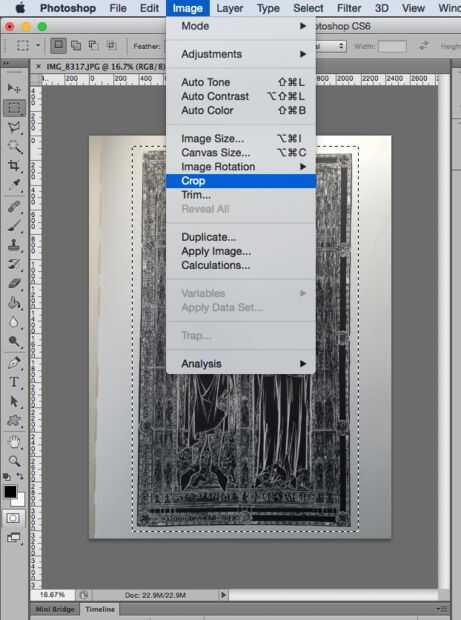
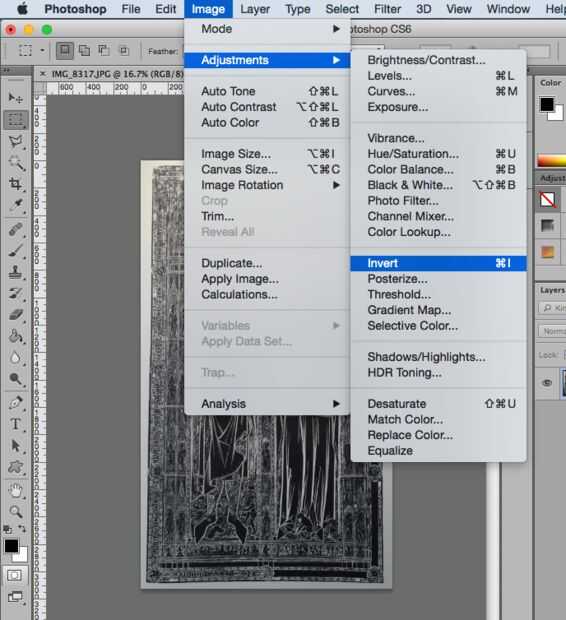

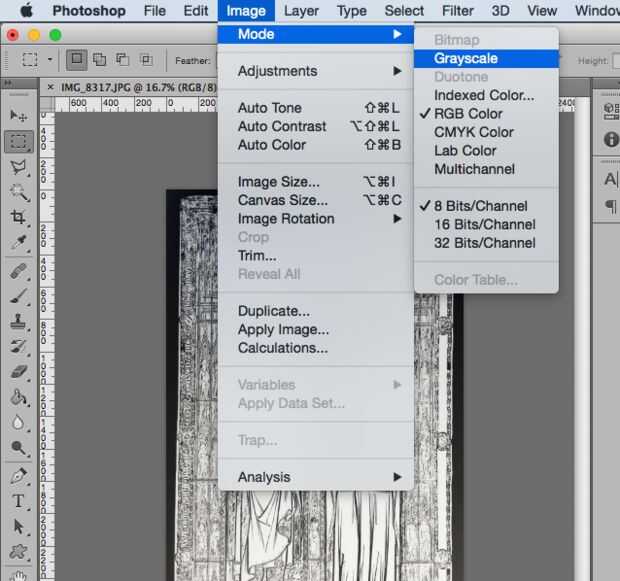
En este paso realmente convertir nuestra fotografía en un para colorear imágenes libro.
En este caso, llego a utilizar Photoshop, pero la mayoría imagen software de edición tendrá características similares.
ABRE TU IMAGEN
Abra la imagen original en el software. Será cualquier resolución, formato y orientación fue cuando se tomó la foto.
ARCHIVO > abrir
GIRAR SI ES NECESARIO
Dependiendo de cómo se tomó, primero de mayo debe girar la imagen.
Si la imagen está un poco torcida, me parece gira a la mitad de un grado a menudo lo endereza hacia fuera.
CULTIVO
Seleccione a su imagen y cosecha hacia fuera cualquier otra cosa - el borde de una página, la encuadernación y fondo, etc.. Generalmente os dejo sólo una pequeña frontera.
IMAGEN > cultivo
INVERTIR SI ES NECESARIO
Las imágenes que estaba trabajando con fueron predominantemente oscuras. Un libro para colorear, desea sobre todo espacio en blanco con líneas negras sólo finos para marcar las zonas a colorear. En una imagen bicolor que sobre todo es oscura, puede ser invertido para crear una imagen predominante luz.
IMAGEN > Ajustes > invertir
AUMENTAR EL CONTRASTE
Desea que la imagen sea tan alto contraste posible. Mayoría de los programas tiene al menos un simple regulador de brillo y contraste. Utilice los controles para aumentar el contraste para que la porción de luz es tan ligera como sea posible, y la oscuridad es tan oscura como sea posible. Algunos programas también ofrecen "Niveles", "Curvas" o "Exposición". Estas son diferentes maneras de manipular el contraste y ofrecen buen control sobre el punto medio, por lo que puede mantener el detalle de la imagen. Me gusta usar "Niveles", porque es simple y tiene buen control de punto medio. Usted querrá experimentar con lo que le da el mejor contraste en la imagen.
IMAGEN > Ajustes > niveles
CONVERTIR A ESCALA DE GRISES
Descartar la información de color. Esto hace que su imagen en escala de grises. Tenga en cuenta que en este punto, no es una verdadera imagen blanco y negro. Debe verse bastante blanco y negro, pero si te fijas bien, notarás que algunas partes son realmente grises diferentes. Vamos a hacer una verdadera imagen blanco y negro en uno de los pasos.
IMAGEN > modo > escala de grises